A billentyűparancsok megváltoztatása a Word 2013 programban

Az új Office 2013 programcsomagot nem kell használniegy érintőképernyőn. Ugyanolyan jól működik a billentyűzettel, mint bármelyik elődje. Ha testreszabja a billentyűzet élményét, ez a groovy útmutató megmutatja az utat.
Míg az Office 2013 egyéb alkalmazásai (365Home Premium) Az előnézet nem kínál módot a gyorsbillentyűk beállítására, a Word a szokásos módon a játék előtt áll, és mindent testreszabhat. Ha nem tetszik a gyorsbillentyű működése, csak változtassa meg. Sajnos a Word-ben végrehajtott változtatások úgy tűnik, hogy nem érintik az Office Suite többi alkalmazását. De remélhetőleg, még mielőtt az Office 2013 kiskereskedelembe fog lépni, a Microsoft némi támogatást fog látni erről. Így élvezheti a gyorsbillentyűk testreszabását a Wordben.
Indítsa el a Word 2013 programot, majd kattintson a Fájl menüre.
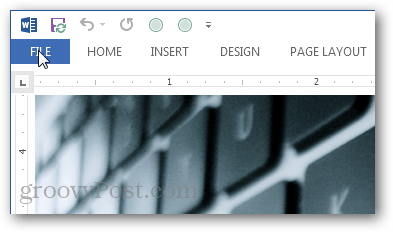
A Backstage nézetben kattintson a Beállítások gombra.
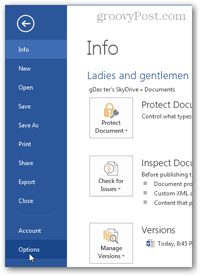
A Word beállításokban kattintson a Szalag testreszabása gombra. Ezután kattintson a Cus elemrethagyja ki a gombot a „Billentyűparancsok” címke melletti alján.
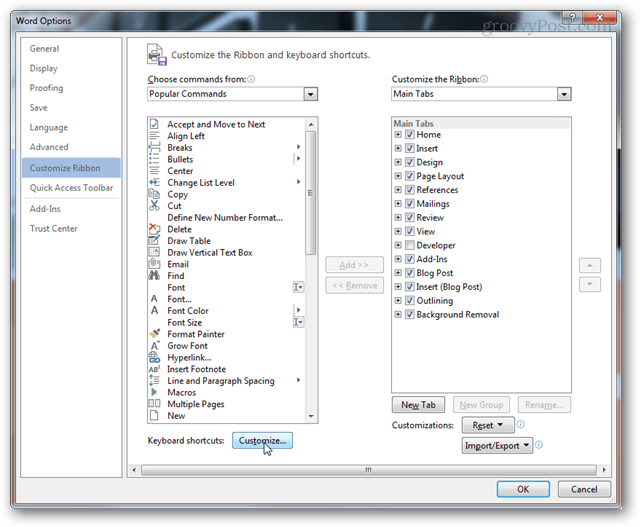
Válasszon egy kategóriát, majd keresse meg aparancsokat. Látni fogja, hogy a Word 2013 parancsok többségéhez nincs hozzárendelve billentyűparancs. Ez leginkább azért van, mert összesen közel ezer parancs van, és őrült lenne, ha mindegyikre emlékeznének a gyorsbillentyűkre.
Ha egy parancsnak van gyorsbillentyűje, akkor azt az Aktuális kulcsok alatt fogja felsorolni.
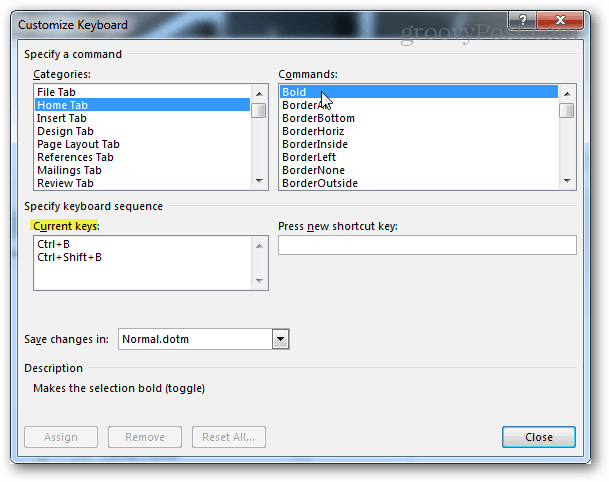
Új gyorsbillentyű hozzáadásához válassza a parancsothozzá szeretné adni. Ezután kattintson az „Új gyorsbillentyű megnyomása” címke alatt található üres fehér négyzetre. Amíg a szöveg kurzor villog ebben a mezőben, nyomja meg a billentyűparancsot, amelyet gyorsbillentyűként kíván beállítani. Több különböző kombináció megnyomásával egyszerre számos gyorsbillentyűt adhat hozzá a parancshoz. Minden parancs vesszővel elválasztva. Használhatja a billentyűzet Backspace gombját, ha túl sok gépelést szeretne eltávolítani.
A belépés után kattintson a Hozzárendelés gombra, hogy a parancsikonhoz kösse (mentse) a parancsot.
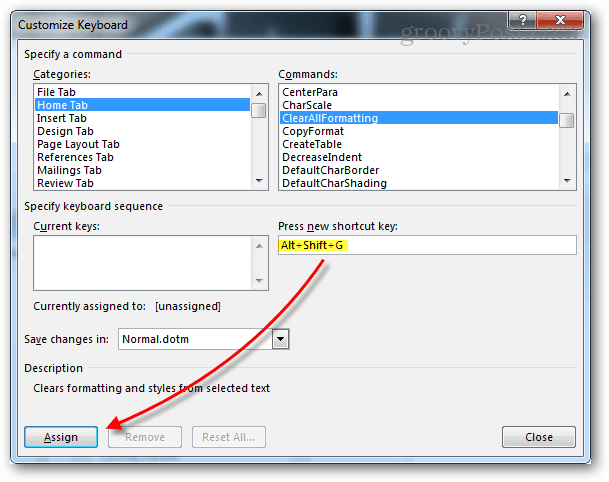
Ha olyan billentyűparancsot ad meg, amelyet egy másik parancs már használ, akkor a csatolt parancs nevét látja a “Jelenleg hozzárendelt” címke után felsorolva.
Vegye figyelembe, hogy nem lehet duplán belemerülni a gyorsbillentyűkkel, ha egy már használt billentyűparancsot hozzárendel, ez megszabadítja azt az eredeti parancstól.
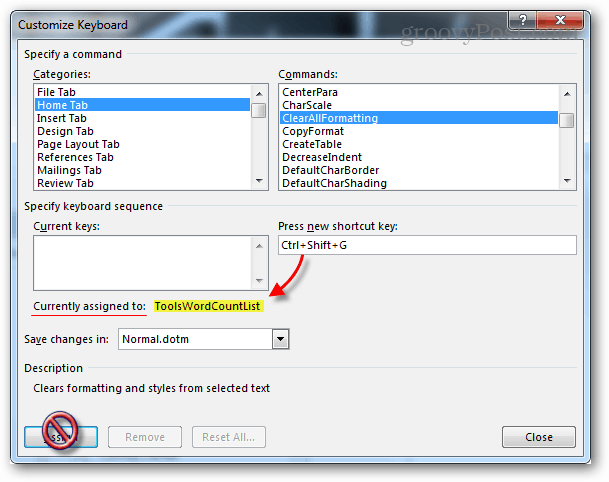
Ha úgy érzi, hogy elrontott valamit, akkor a legrosszabb esetben van egy visszaállítási gomb, amely visszaállítja az összes gyorsbillentyűt az alapértelmezett értékre. Ugyanaz lesz, mint amikor az Office 2013-at először telepítette.

Az új gyorsbillentyűk eszköztippként jelennek meg, akárcsak az eredeti parancsok. Tehát, ha elfelejti, melyik gyorsbillentyű megy, hová mutasson a szalagon a kérdéses szerszám fölé.
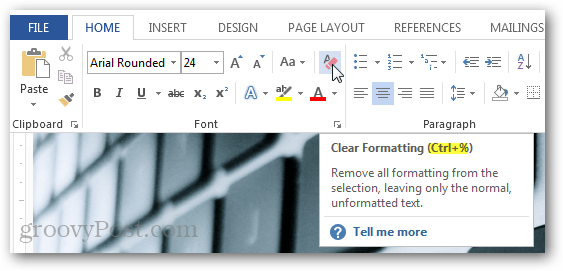










Szólj hozzá